오늘은 크롬 다크모드 설정하는 법을 알려드리겠습니다.
pc와 모바일에서 모두 동일하게 사용할 수 있는 방법이니 어느 기기에서 사용하든 다크모드로 변경하실 수 있습니다.
그럼 지금부터 모바일과 pc에서 구글 크롬 다크모드 설정하는 법을 알려드리겠습니다.
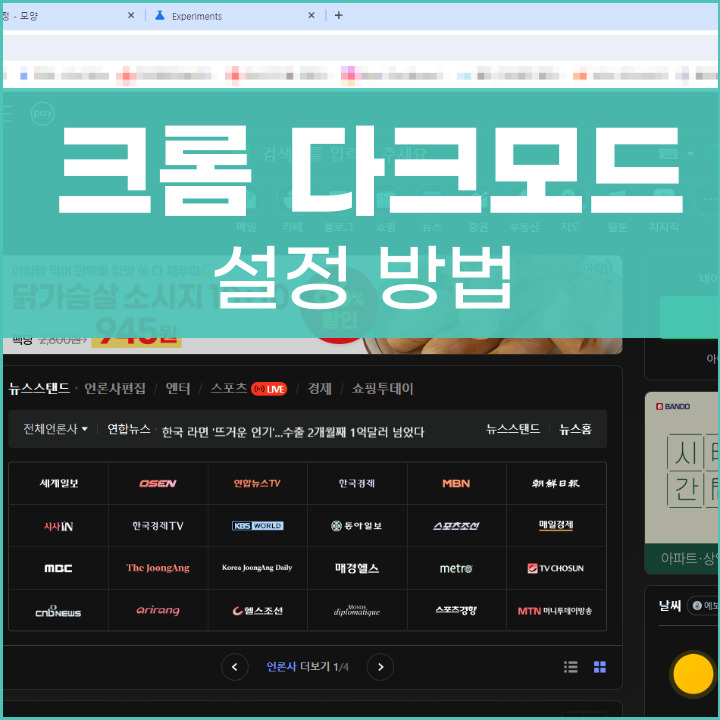
크롬 다크모드 설정 방법
다른 글을 찾아보니 크롬 설정에서 테마를 찾은 뒤 테마 옵션을 선택하여 바꾸는 방법이 있는데 제가 알려드릴 방법은 이보다 훨씬 더 간단하답니다.
다크모드를 설정할 수 있는 주소창으로 바로 들어가서 옵션을 적용하는 방법입니다. 그럼 바로 알려드릴게요.
1. chrome://flags 입력하기
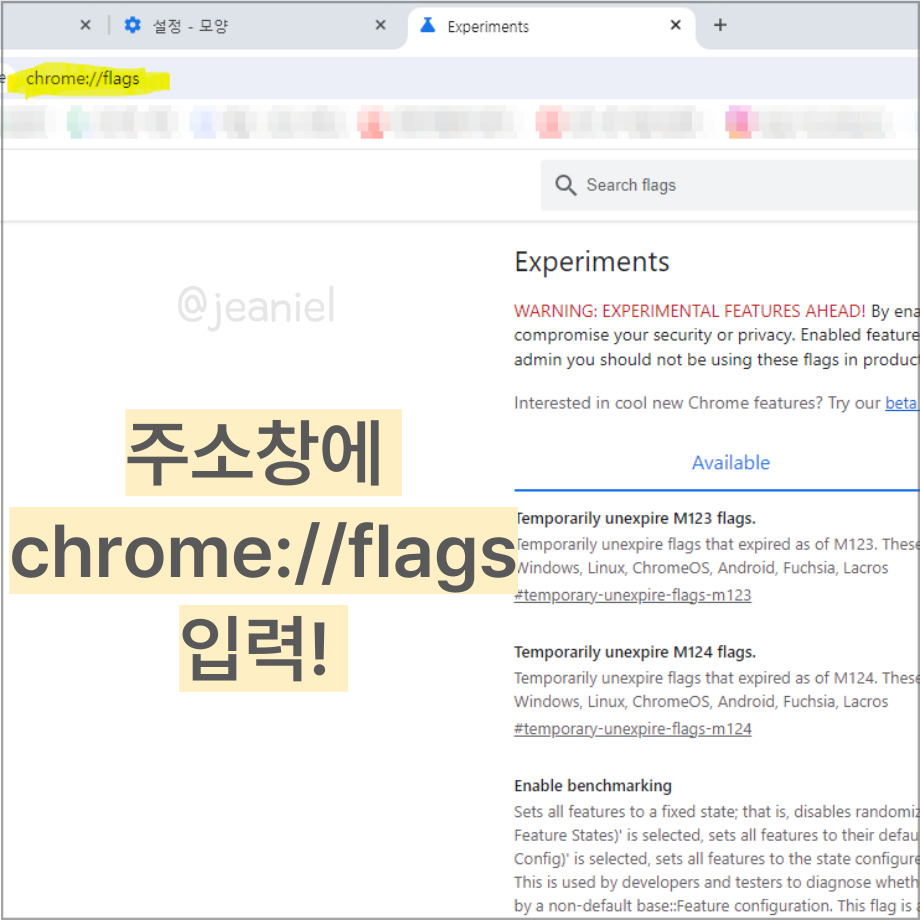
가장 먼저 크롬 인터넷창을 연 뒤 주소창에 chrome://flags를 입력해 주세요.
그러면 위의 사진처럼 영어로 된 창이 뜨는데 크롬 브라우저 내부 설정페이지 창으로 이상한 주소가 아니니 안심하셔도 됩니다.
이제 여기서 바로 다크 모드를 적용시켜 보겠습니다.
2. 검색창에 'dark mode' 검색하기
이제 'dark mode'라고 입력창에 검색하시면 아래와 같이 Auto Dark Mode for Web Contents가 보입니다.
이 모드로 설정하게 되면 이제 크롬에서 보는 모든 웹 페이지가 다크모드로 적용됩니다. 참고로 pc가 아니라 모바일에서도 이 방법으로 다크모드 적용이 가능합니다.
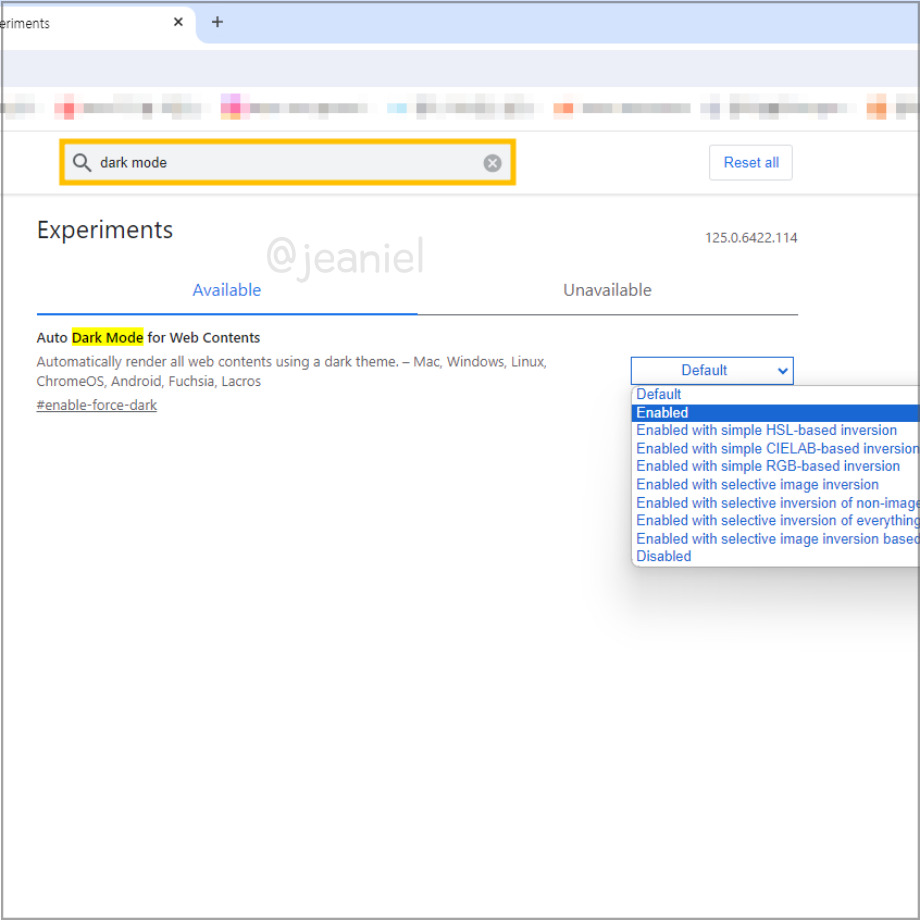
크롬 다크 모드를 적용하려면 Default라고 되어있는 것을 Enabled로 바꿔주시면 됩니다.
그 후 하단에 있는 Relauch를 눌러주시면 새 창에서 다크모드로 적용된 웹 페이지를 이용할 수 있습니다.
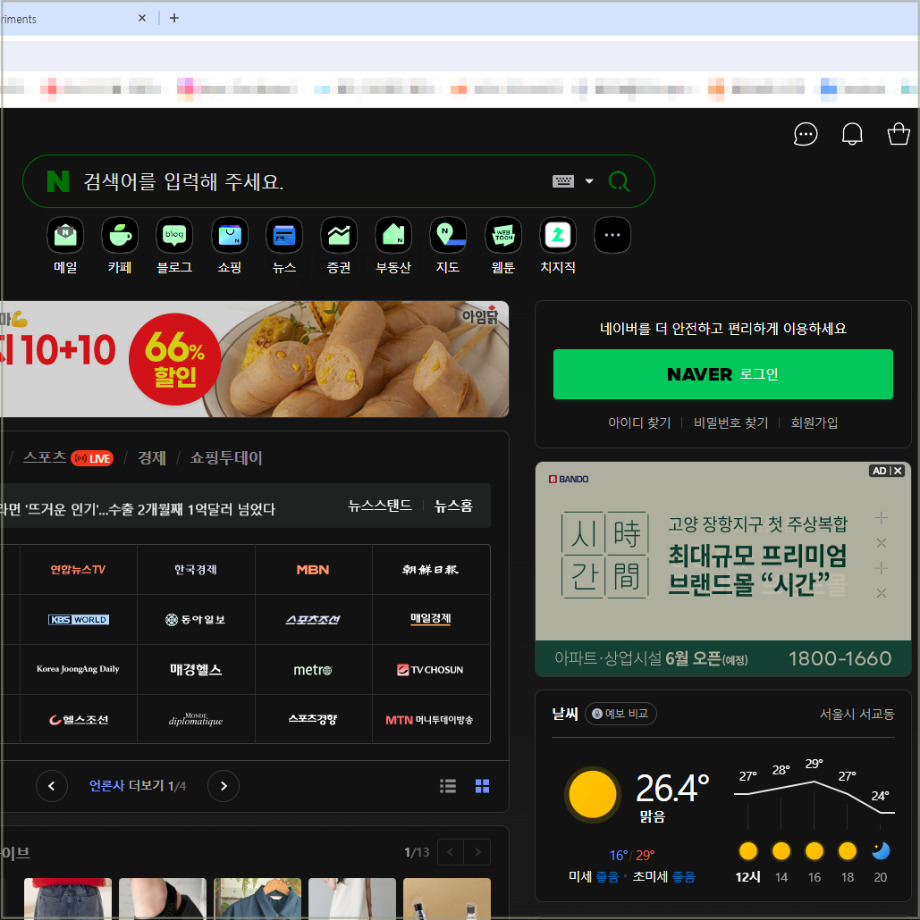
다크 모드를 적용하고 난 후 웹사이트에 들어갔을 때 보이는 화면입니다. 크롬에서 설정하였기 때문에 네이버뿐 아니라 모든 웹에서 다크모드로 적용된 것을 확인하실 수 있습니다.
그럼 반대로 이미 적용한 다크모드를 해제하는 방법을 알려드리겠습니다.
크롬 다크모드 해제하는 법
위의 방법으로 다크모드를 적용했다면 이를 해제하는 법 역시 동일한데요.
먼저 chrome://flags 창에 들어가 주세요. 그러면 Experiments 아래에 다크 모드가 활성화되어 있는 것을 확인할 수 있습니다.
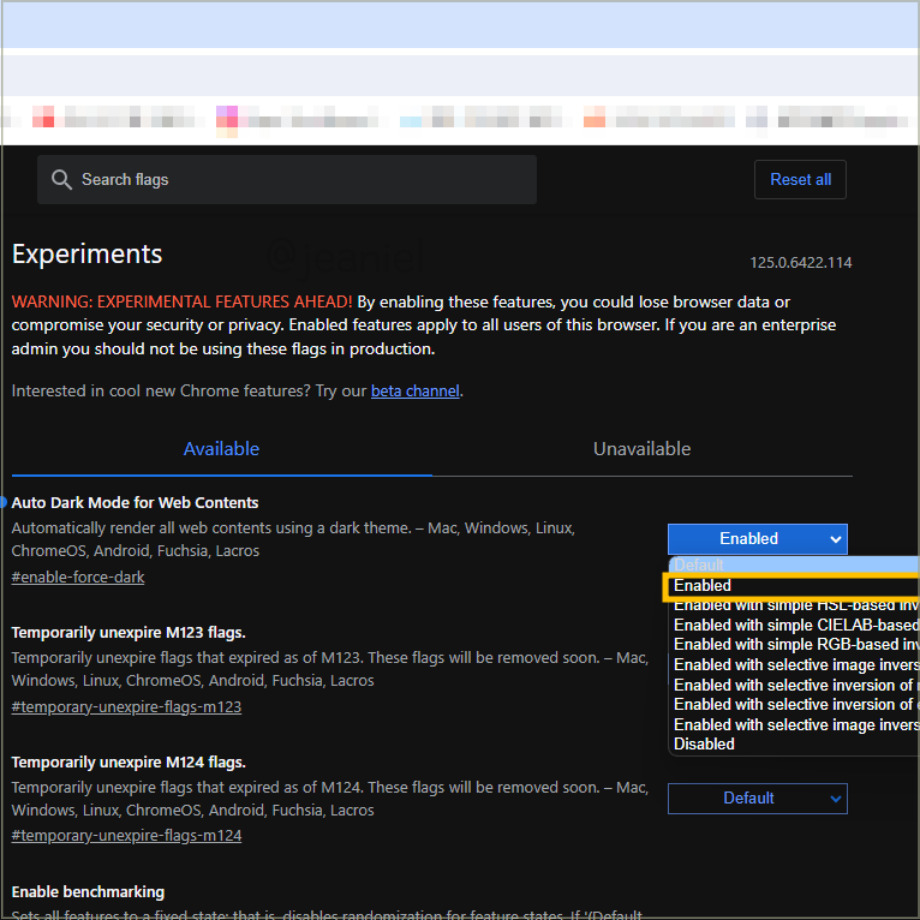
이제 이 모드를 비활성화시키려면 Enabled라고 되어있는 것을 Default로 바꿔주면 됩니다.
그 후 다시 Relaunch를 누르면 새 페이지에서 다시 일반 모드로 적용된 것을 확인하실 수 있습니다.
다크모드를 설정하면 눈의 피로도가 줄어들고 배터리도 절약할 수 있기 때문에 필요하다면 위의 방법으로 다크 모드를 사용하시면 되겠습니다.
연관글: 크롬에서 시작페이지 설정하는 법
'IT 정보 > IT 정보' 카테고리의 다른 글
| PPT 하이퍼링크 거는 법 안 열림 해결 (2) | 2024.06.26 |
|---|---|
| 핸드폰 번호 변경 방법 통신사별 신청비용 (0) | 2024.06.25 |
| 보이스피싱 전화번호 신고방법 전화 온라인 (0) | 2024.06.17 |
| 유튜브 프리미엄 결제수단 모바일 변경 방법 (0) | 2024.06.11 |
| 크롬 시작페이지 설정 여러개 페이지 열기 (5) | 2024.06.07 |
| 웨이브 시청기록 삭제 방법 내역 지우기 (2) | 2024.06.05 |
| 파워포인트 세로 전환 ppt 슬라이드 방향 설정 (1) | 2024.06.04 |
| 워드 특수문자 단축키 열기 모음 정리 (1) | 2024.05.29 |





댓글